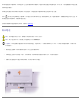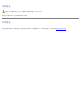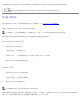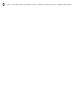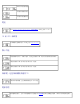Users Guide
當您啟動連接有外接式裝置(如外接式顯示器或放映機)的電腦並開啟外接式裝置時,影像可能會出現在顯示幕或外接式裝置上。
按
可以將視訊影像僅切換至顯示幕、僅切換至外接式裝置,或同時切換至顯示幕與外接式裝置。
設定顯示解析度
若要在特定解析度下顯示程式,則影像控制器和顯示幕均必須支援該程式,並且必須安裝必要的影像驅動程式。
在變更任何預設顯示設定之前,請先記下預設設定以便將來參考。
註:請僅使用Dell安裝的影像驅動程式,它經過專門設計,可以與Dell安裝的作業系統配合使用以提供最佳效能。
如果您選擇一個高於顯示幕所支援的解析度或色板,系統會將設定自動調整為最接近的設定。
Microsoft®Windows®XP
1. 單按開始按鈕,然後單按控制台。
2. 在選取類別目錄下,單按外觀和主題。
3. 在選擇一項工作...下,單按要變更的區域,或在或選取[控制台]圖示下,單按顯示。
4. 嘗試使用不同的色彩品質和螢幕解析度設定。
Windows2000
1. 單按開始按鈕,指向設定,然後單按控制台。
2. 連按兩下顯示圖示,然後單按設定值標籤。
3. 嘗試使用不同的色彩和螢幕區域設定。
註:隨著解析度的提高,螢幕上顯示的圖示和文字將會變得更小。
如果影像解析度設定高於顯示幕支援的設定,電腦將會進入全景模式。在全景模式下,螢幕無法完全顯示。例如,您可能看不到通常出現在桌面底
部的工作列。若要檢視螢幕的其餘部份,請使用觸控墊或觸控桿來進行上下左右全景掃描。